iPad用Logic Proユーザガイド
- Logic Pro 1.1の新機能
-
- アレンジの概要
-
- リージョンの概要
- リージョンを選択する
- リージョンをカット、コピー、およびペーストする
- リージョンを移動する
- リージョン間のギャップを削除する
- リージョンの再生をディレイする
- リージョンをトリムする
- リージョンをループさせる
- リージョンを繰り返す
- リージョンをミュートする
- リージョンを分割および結合する
- リージョンをストレッチする
- ノートピッチ別にMIDIリージョンを分離する
- リージョンを所定の場所にバウンスする
- オーディオリージョンのゲインを変更する
- トラック領域でリージョンを作成する
- MIDIリージョンをDrummerリージョンまたはパターンリージョンに変換する
- リージョン名を変更する
- リージョンのカラーを変更する
- リージョンを削除する
- オーディオリージョンにフェードを作成する
- フェーダーを使ってミキシング機能にアクセスする
- 著作権
iPad用Logic ProのChromaVerbのメインコントロール
メインセクションには、ChromaVerbの最もよく使われるパラメータが表示されます。
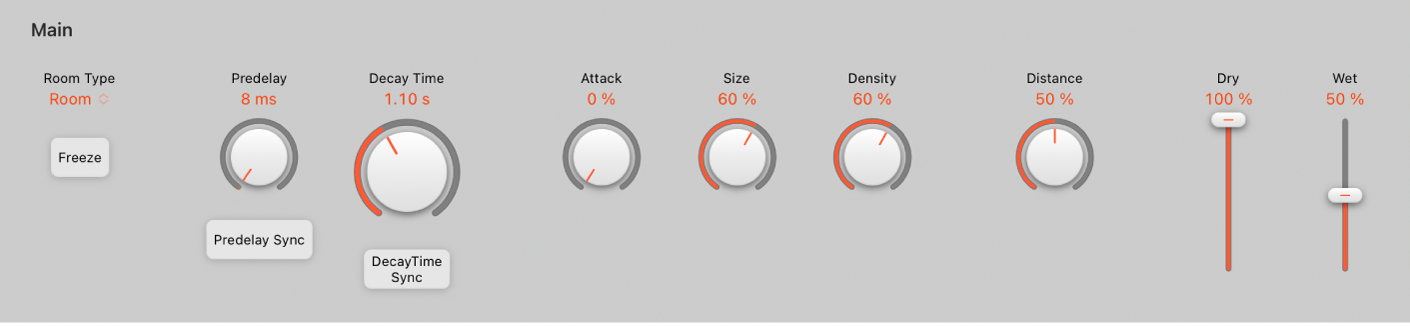
ChromaVerbのメインパラメータ
「Room Type」ポップアップメニュー: 再現したいリバーブ空間の種類を選択します。ChromaVerbの部屋の種類を参照してください。
「Freeze」ボタン: オンにすると、選択した種類の部屋で信号が無限に再循環します。
「Predelay」ノブ/フィールド: 原音信号の開始から初期反射音が到着するまでの時間間隔を設定します。フィールドをタップし、テンキーで値を入力することもできます。ダブルタップすると、デフォルト値にリセットされます。
プリディケイを短く設定するとサウンドが遠ざかり、長く設定するとサウンドが手前に来ます。
プリディレイを非常に短く設定すると音色が変わり、信号源の位置が特定しにくくなります。非常に長く設定すると不自然なエコーに聞こえ、原音信号と初期反射音とが完全に離れて間が生じることもあります。最適な設定は、入力信号の種類(より正確にはエンベロープ)によって異なります。パーカッシブな信号であれば、通常は「Predelay」の長さを信号よりも短くし、アタックが徐々にフェードインするように設定する必要があります。最も良い設定方法は、「Predelay」をできるだけ長くしてみて、音響エコーなどの副作用が生じ始める地点を調べます。この状態に達したら「Predelay」の設定を若干短くします。
「Predelay Sync」ボタン: オンにすると、「Predelay」の値が、ホストアプリケーションのテンポと同期しているディビジョンに制限されます。
 「Decay Time」ノブ/フィールド: ディケイ時間を設定します。特定の周波数のディケイは、減衰パラメータの値に依存します。フィールドをタップし、テンキーで値を入力することもできます。ダブルタップすると、デフォルト値にリセットされます。
「Decay Time」ノブ/フィールド: ディケイ時間を設定します。特定の周波数のディケイは、減衰パラメータの値に依存します。フィールドをタップし、テンキーで値を入力することもできます。ダブルタップすると、デフォルト値にリセットされます。「Decay Time Sync」ボタン: オンにすると、「Delay」の値が、ホストアプリケーションのテンポと同期しているディビジョンに制限されます。
「Attack」ノブ/フィールド: リバーブのアタックフェーズを設定します。選択した部屋の種類に応じて、ボリュームまたは密度の立ち上がり時間に影響します。フィールドをタップし、テンキーで値を入力することもできます。ダブルタップすると、デフォルト値にリセットされます。
次の部屋の種類を選択すると、時間の経過と共にボリュームが上がっていきます: 「Theatre」、「Dense Room」、「Smooth Space」、「Reflective Hall」、「Strange Room」、または「Airy」。
次の部屋の種類を選択すると、「Density」ノブで指定した密度の最大値に達するまでの時間が設定されます: 「Room」、「Chamber」、「Concert Hall」、「Synth Hall」、「Digital」、「Dark Room」、「Vocal Hall」、または「Bloomy」。
「Size」ノブ/フィールド: 部屋の大きさを設定します。値を高くすると、それに応じて空間が広くなります。フィールドをタップし、テンキーで値を入力することもできます。ダブルタップすると、デフォルト値にリセットされます。
「Density」ノブ/フィールド: 部屋の種類に応じて、初期と後期の反響の密度を同時に調整します。フィールドをタップし、テンキーで値を入力することもできます。ダブルタップすると、デフォルト値にリセットされます。
「Distance」ノブ/フィールド: 初期および後期のエネルギーを変更して、音源からの聴感上の距離を設定します。フィールドをタップし、テンキーで値を入力することもできます。ダブルタップすると、デフォルト値にリセットされます。
「Dry」コントロール/フィールド: ソース信号のレベルを個別に設定します。フィールドをタップし、テンキーで値を入力することもできます。ダブルタップすると、デフォルト値にリセットされます。
 「Wet」コントロール/フィールド: エフェクト信号のレベルを個別に設定します。フィールドをタップし、テンキーで値を入力することもできます。ダブルタップすると、デフォルト値にリセットされます。
「Wet」コントロール/フィールド: エフェクト信号のレベルを個別に設定します。フィールドをタップし、テンキーで値を入力することもできます。ダブルタップすると、デフォルト値にリセットされます。